Hướng dẫn thay thế bàn phím laptop Dell Inspiron 15-3521
Bạn sẽ có thể thay thế toàn bộ cụm màn hình sau khi sử dụng hướng dẫn này.
* Bước 1: Pin
- Đảm bảo máy tính xách tay của bạn được tắt hoàn toàn và không được kết nối với bộ sạc.
- Đóng máy tính xách tay và đặt nó sao cho mặt sau của màn hình nằm thẳng trên bề mặt làm việc của bạn.
- Trượt cả hai chốt nhả pin về phía các cạnh ngoài của máy tính xách tay để mở khóa nắp pin.


* Bước 2:
- Nhấc pin ở một góc bằng ngón tay của bạn và tháo pin ra khỏi máy tính xách tay.
- Nhấn và giữ nút nguồn trong 5 giây. Điều này đảm bảo rằng mọi nguồn điện còn lại sẽ thoát ra khỏi máy tính.

* Bước 3: Ổ cứng
-
Khi chọn ổ đĩa cứng thay thế, hãy đảm bảo bạn đang chọn một ổ đĩa có
chiều cao 7mm chứ không phải ổ đĩa máy tính xách tay 9,5mm truyền thống
hơn, vì nó sẽ không vừa với không gian hạn chế bên trong máy tính xách
tay.
- Sử dụng trình điều khiển vít có kích thước PH0, cẩn thận tháo vít 4mm ra khỏi nắp phía dưới.
-
Sử dụng công cụ mở nhựa cẩn thận mở nắp phía dưới-Trượt nắp dưới về
phía bạn và tháo nó ra khỏi đế máy tính xách tay. Đặt bìa sang một bên.



* Bước 4:
- Tháo 1 vít dài 4mm ở bên trái đang giữ trong ổ cứng bằng tuốc nơ vít PH0.
- Cẩn thận kéo vào tab trên ổ cứng để trượt nó ra khỏi đầu nối.
- Nhấc lên và tháo ổ cứng ra khỏi máy tính.



* Bước 5:
- Bạn có thể bỏ qua bước này nếu bạn không thay thế Ổ cứng, nhưng vẫn cần phải gỡ bỏ nó để thay thế một phần khác.
- Tháo hai ốc vít (dài 3 mm) bằng tuốc nơ vít PH0 đang giữ ổ cứng vào giá đỡ.
-
Kéo tấm Mylar màu đen lên và gỡ nó ra khỏi ổ cứng hiện có, nó có một ít
chất kết dính, nhưng sẽ chỉ đơn giản là kéo ra chỉ với một lực nhỏ.



* Bước 6:
- Tháo vít Phillips # 0 dài 5 mm đang giữ ổ đĩa quang đúng vị trí, như trong hình.
- Bây giờ bạn có thể trượt ổ đĩa quang ra khỏi máy tính.
- Bạn không phải tháo nắp đế hoặc Ổ cứng nếu bạn chỉ muốn tháo ổ đĩa quang.


* Bước 7:
- Mở máy tính xách tay và mở rộng hoàn toàn màn hình.
- Sử dụng spudger nylon, cạy bàn phím ra khỏi thân máy tính xách tay.
-
Sử dụng tay của bạn, gỡ bàn phím ra khỏi thân máy và đặt nó lên mặt
trên bàn phím. Sẽ có một dây kết nối máy tính xách tay và bàn phím: giữ
nguyên dây này.


* Bước 8:
- Mở đầu nối và bây giờ bạn có thể tháo bàn phím khỏi máy tính xách tay
-
Nếu phiên bản máy tính xách tay này của bạn có bàn phím có đèn nền, sẽ
có hai đầu nối; một màu cam nổi bật cũng sẽ phải được loại bỏ.

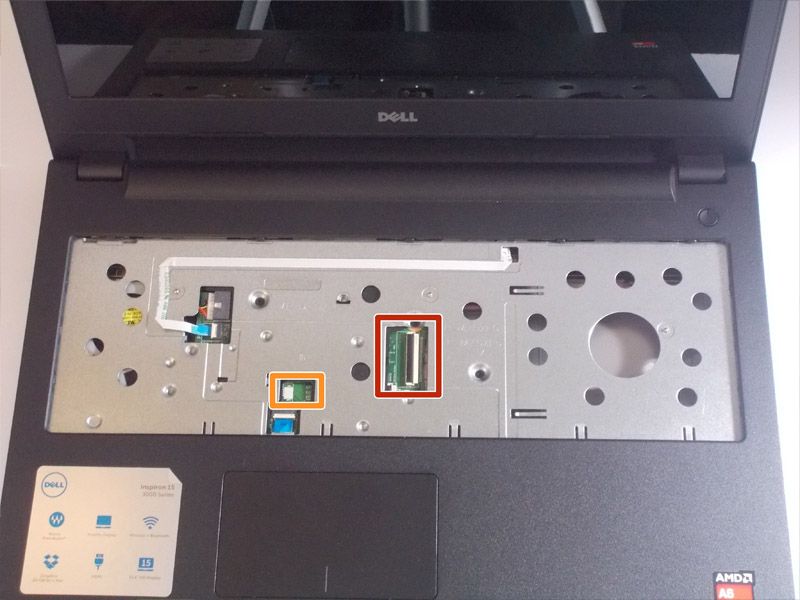
* Bước 9: Màn hình
- Tháo ba ốc vít phillips 4mm PH0 giữ nắp đậy lòng bàn tay.
- Ngắt kết nối cẩn thận tất cả các đầu nối với các tab màu xanh


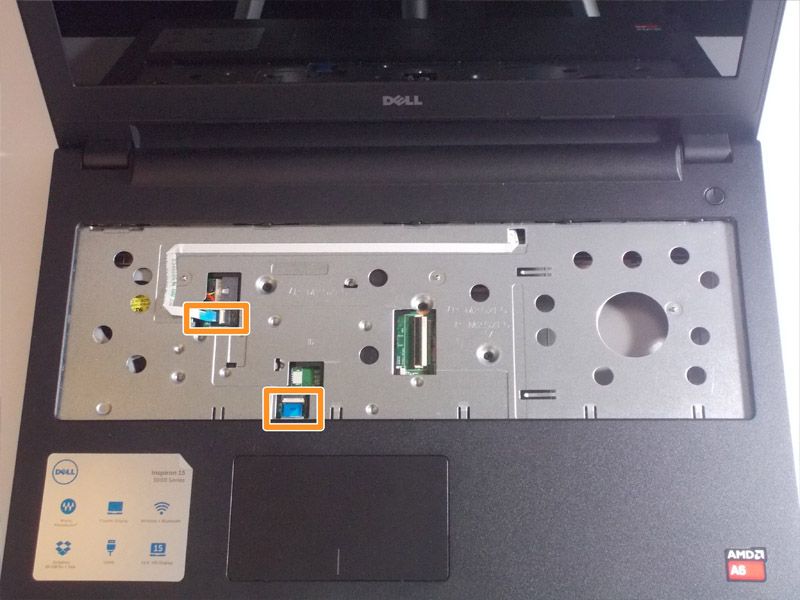
* Bước 10:
- Đóng màn hình và lật máy tính.
- Ngắt kết nối cáp ăng-ten khỏi thẻ không dây bằng cách sử dụng một spudger.
- Tháo cáp ăng-ten khỏi hướng dẫn định tuyến trên đế máy tính và đưa nó qua khe hở về phía bên kia.


* Bước 11:
- Tháo các vít Phillips 10 PH0 bảo vệ phần còn lại của lòng bàn tay vào đế máy tính. 8 trong số đó dài 6 mm.
- Có hai ốc vít dài hơn (9mm), đây là những ốc vít cao màu cam trong hình
- Sử dụng một spudger, cạy dọc theo mép của lòng bàn tay để bắt đầu loại bỏ nó.
-
Phần còn lại của lòng bàn tay được giữ bằng các kẹp nhựa ở khắp mọi
nơi, vì vậy bạn sẽ phải cẩn thận cạy tất cả các cách xung quanh nó.



* Bước 12:
- Lật ngược máy tính và mở màn hình càng xa càng tốt.
- Bạn có thể phải điều chỉnh màn hình để nó không mở hoàn toàn để cân bằng màn hình và ngăn không cho nó rơi xuống phía sau.
- Nhấc lên và hướng về bên trái để cẩn thận tháo phần kê tay và để lộ bo mạch chủ.
- Di chuyển cáp ăng-ten qua khe trên đế máy tính và di chuyển chúng sang bên cạnh máy tính.
- Bóc băng dính gắn cáp hiển thị vào bo mạch hệ thống.
- Nhấc chốt đầu nối và ngắt kết nối cáp màn hình khỏi bo mạch hệ thống.


* Bước 13:
- Ngắt kết nối đầu nối cho cổng bộ sạc.
- Nhấc lên để tháo cổng bộ sạc khỏi máy tính.

* Bước 14:
- Hủy bỏ bốn ốc vít phillips PH0 5mm đang bảo vệ bản lề màn hình cho vỏ máy.
- Sẽ có hai ốc vít trên mỗi bản lề.
- Nâng lên và chuyển tiếp và bạn sẽ loại bỏ toàn bộ cụm màn hình.


Không có nhận xét nào:
Đăng nhận xét